
Delta RBUS
RBUS-Interface mit
24Bit/96kHz
Analog und Digital i/O
™
Deutsche
Bedienungsanleitung
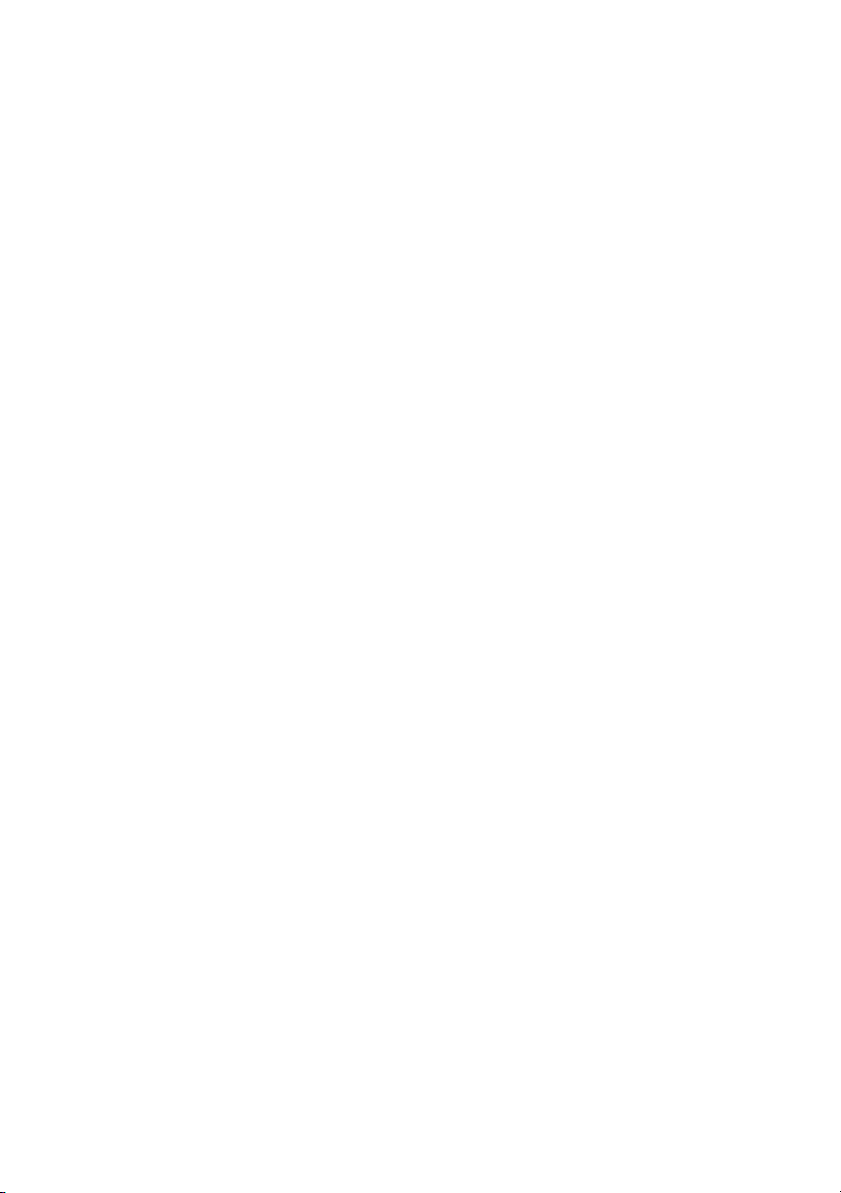
Diese Bedienungsanleitung wurde mit grösster Sorgfalt erstellt, für Druckfehler
kann MIDIMAN nicht haftbar gemacht werden. Technische Änderungen
vorbehalten. Alle Abbildungen sind Symboldarstellungen und können vom
tatsächlichen Produkt abweichen. Alle Daten Stand August 2002. Alle Produktund Firmennamen sowie Logos sind Eigentum und ™ und ® der jeweiligen
Besitzer.
© BPR, MIDIMAN M-Audio Deutschland 2002
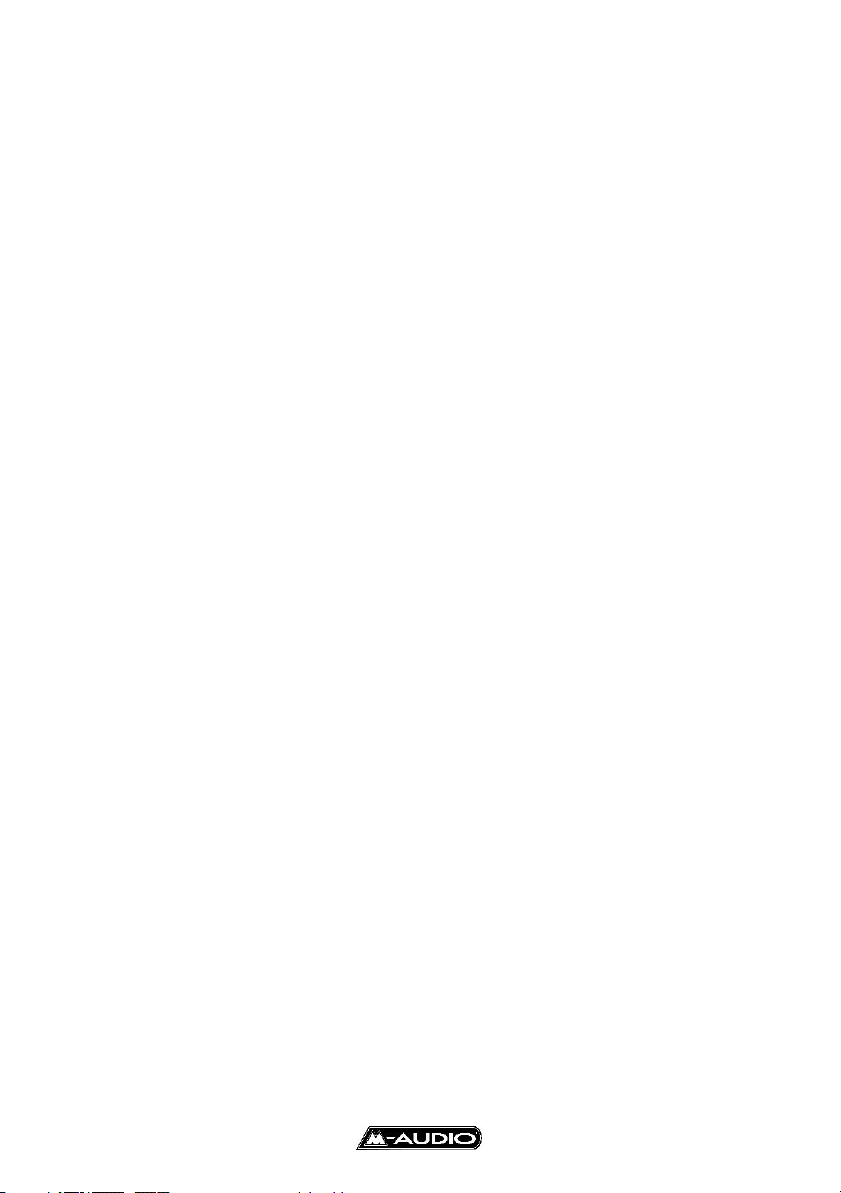
Inhalt
Lieferumfang
Produktspezifikationen
Systemvoraussetzungen
Einbau der Karte
Kartenlayout, Kartenanschlüsse, Kabelpeitsche
Installation unter Windows
Windows 98
Windows ME
Windows 95
Windows NT
Windows 2000/XP ohne ASIO Support
Windows 2000/XP mit ASIO Support
4
4
4
5
6
7
8
8
9
9
10
Installation unter Macintosh OS 8.5-9.x
OMS Konfiguration unter Macintosh OS 8.5-9.x
Installation unter Macintosh OS X
Einsatz unter Linux (in Vorbereitung)
Delta Control Panel
Monitor Mixer
Patchbay / Router
Hardware Settings
S/PDIF
Multikartenbetrieb
Macintosh Soundmanager
Windows Multimedia
CD-Audio-Wiedergabe
Windows Gerätemanager/Geräteverwaltung
Problembehebung
Kontakt und Support
12
13
14
5
15
16
17
18
19
20
20
21
21
22
23
24
www.m-audio.de
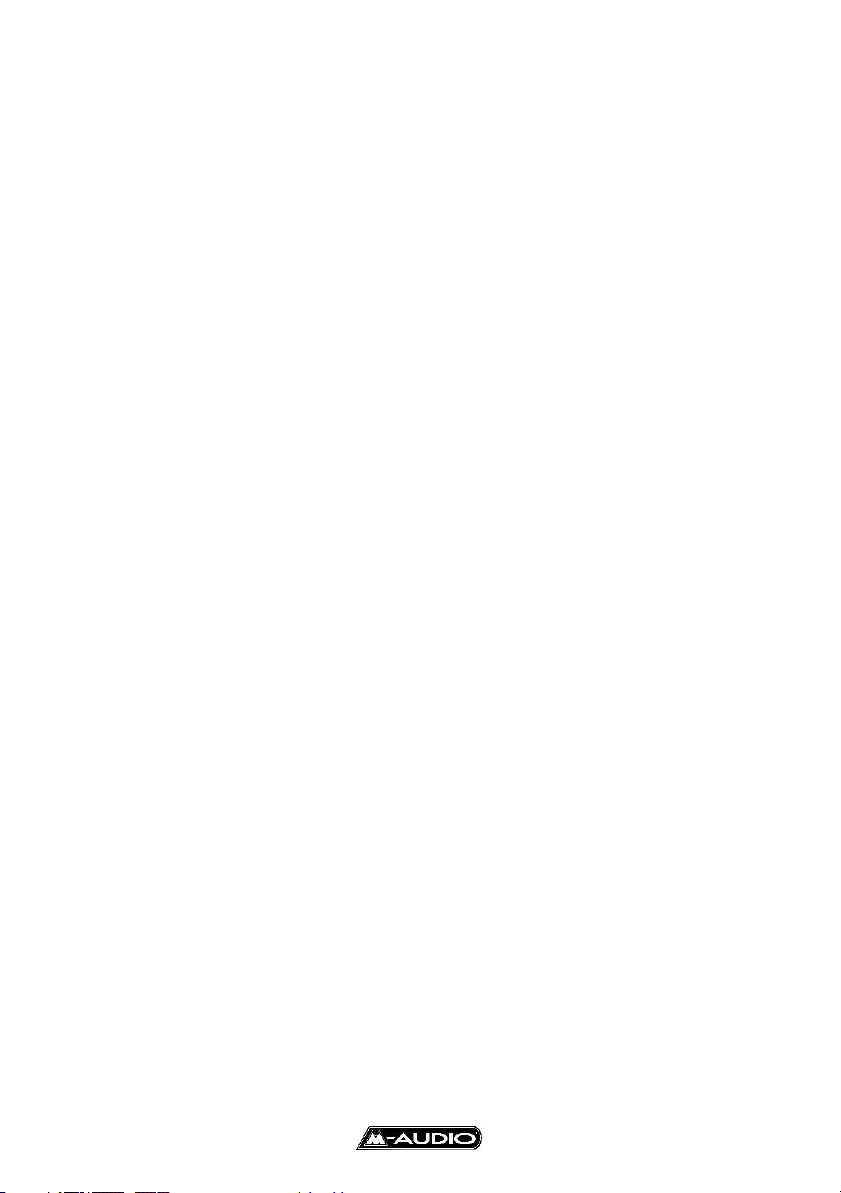
Willkommen
Vielen Dank, dass Sie sich für das Produkt Delta RBUS
mit RBUS-Schnittstelle und 24Bit/96kHz analog und digital In/Out
™
Audio entschieden haben.
Diese Anleitung soll Ihnen die Installation und Inbetriebnahme in Ihr
Computersystem erleichtern.
™ Digital Audio Interface
von M-
Lieferumfang Delta RBUS
Installationsanleitung
Treiber-CD-ROM für Windows™ 95/98/ME/2000/XP, Macintosh™ OS 8.5-9.x
M-Audio Registrierkarte
PCI Interface Card
15 Pin Kabelpeitsche mit WordClock-Out sowie analog/digital i/Os
Software Bundle MAT (ohne Delta Logic und GigasamplerLE)
Produktspezifikationen
VxD-Treiber für Windows™ 95/98/ME/NT
WDM-Treiber für Windows™ XP/2000
Treiber für Macintosh™ OS 8.5-9.x (empfohlen 9.2.1) sowie OS X,
Treiber Linux über Drittanbieter (ALSA, OpenSound) in Vorbereitung
Full Duplex, ‘Record While Playing’ (Wiedergabe während der Aufnahme)
8 Kanäle digital In/Out über RBUS-kompatiblen Anschluss (bis 24Bit/48kHz)
Unterstützte Sampleraten: 8kHz bis 96kHz (analog/digital i/O)
Unterstützte Auflösungen: 8Bit bis 24Bit (analog/digital i/O)
Interner 36Bit Hardware Mischer
Kaskadierbar bis 4 Delta Karten (je nach Betriebssystem muss per S/PDIF
zwischen den Karten synchronisiert werden)
Word Clock Ausgang, BNC
Analoganschlüsse:
Eingang, Stereo, Cinch
Ausgang, Stereo, Cinch
Digitalanschlüsse:
S/PDIF elektrisch, Cinch
Eingang, Stereo
Ausgang, Stereo
Systemvoraussetzung
Pentium™ II 300 MHz oder höher mit
Macintosh™ G3 oder G4 mit Mac OS™ 8.6 oder höher
64 MB RAM oder mehr
UDMA oder SCSI Festplatte
PCI Version 2.1
4
Windows 95 oder höher
www.m-audio.de
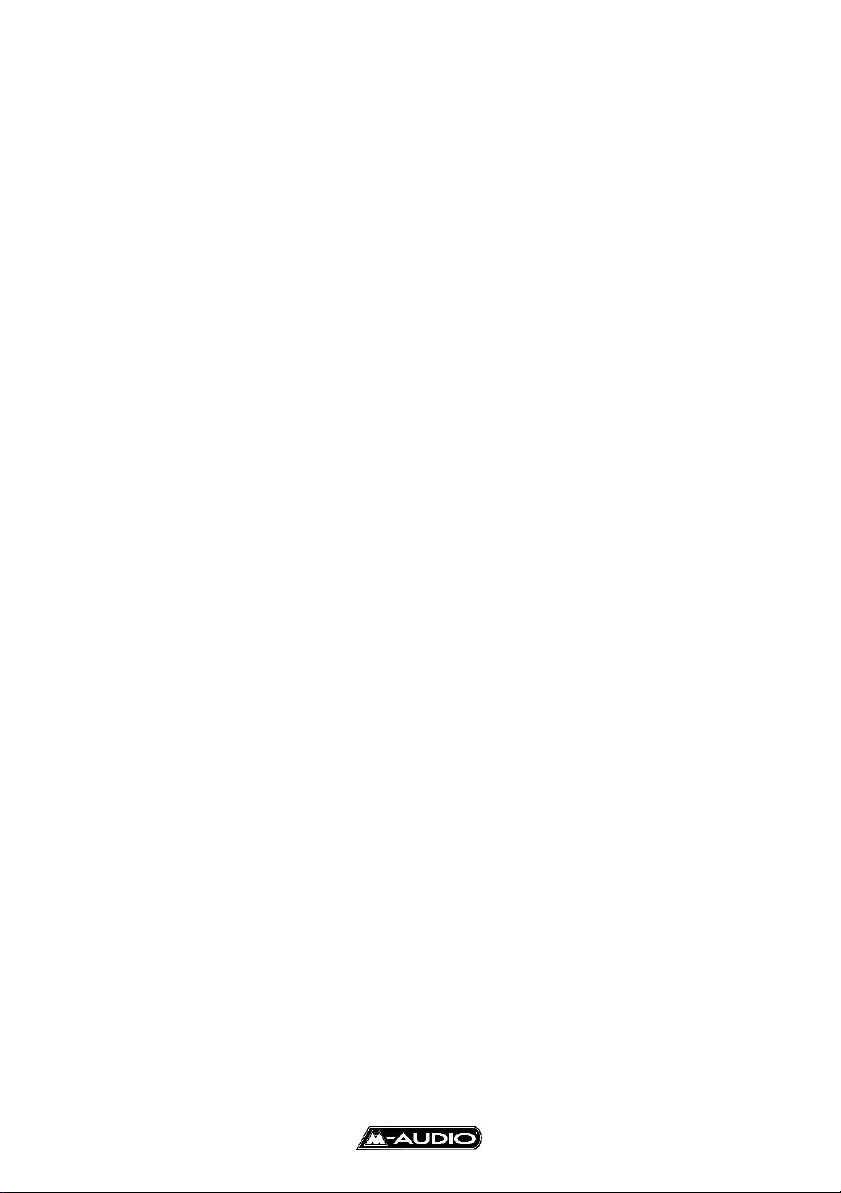
Was ist Delta RBUS
Das Recording System Delta RBUS unterstützt Digital Audio Datenströme bis
24Bit und einer maximalen Abtastrate von 96kHz. An die Analogein- und
ausgänge
können Sie analoge Audio Geräte wie Mischpulte, Verstärker,
Tapedecks usw. anschliessen. Die digitale Schnittstelle auf der PCI Karte bietet
Ihnen Anschlussmöglichkeiten für CD-Player, DAT oder MiniDisc Geräte, A/D
Wandler aber auch SAT Reciever.
Der Digital Ausgang unterstützt Non-Audio
Streams z.B. für AC3 Ausgabe mit entsprechende Software.
Optische Geräte können über das optional erhältliche Co2 von M-Audio mit
dem elektrischen Digitalanschluss von Delta RBUS verbunden werden.
Die analogen und digitalen Ein- und Ausgänge können einzeln und umfangreich
über die mitgelieferte Konfigurationssoftware eingestellt werden.
Einbau
Schalten Sie Ihren Computer aus.
Öffnen Sie Ihren Computer.
Setzen Sie die Delta RBUS PCI-Karte in einen freien PCI Steckplatz.
Vergewissern Sie sich, dass die Karte gut sitzt und schrauben Sie sie fest.
Auf Macintosh Computern sollten Sie den untersten Steckplatz
verwenden.
Schalten Sie jetzt Ihren Computer an.
Plug and Play (PnP) bei PC
Die ‘Plug and Play’-Funktion moderner Computer sollte die Delta Karte bereits
während des Startvorgangs (BIOS) als Multimedia Device erkennen, dargestellt
meist in tabellarischer Form. Sie können sich die Tabelle in Ruhe ansehen,
wenn Sie die Pausetaste drücken.
Durch einen weiteren Tastendruck geht der Startvorgang weiter.
Plug and Play (PnP) bei Macintosh
Der Systemprofiler erkennt eine Delta Karte im Bereich Geräte und Volumes
unter PCI-Slots, weist jedoch keine Bezeichnung aus.
Einsatz unter Linux (in Vorbereitung)
Die zwei gängigen Soundsysteme ALSA und OpenSound für Linux unterstützen
die Karten der Delta Serie über einen Chipsatztreiber, Sie erhalten diesen
Treiber, ein spezielles Control Panel und eine Installationsanleitung über die
M-Audio Webpage.
www.m-audio.de
5
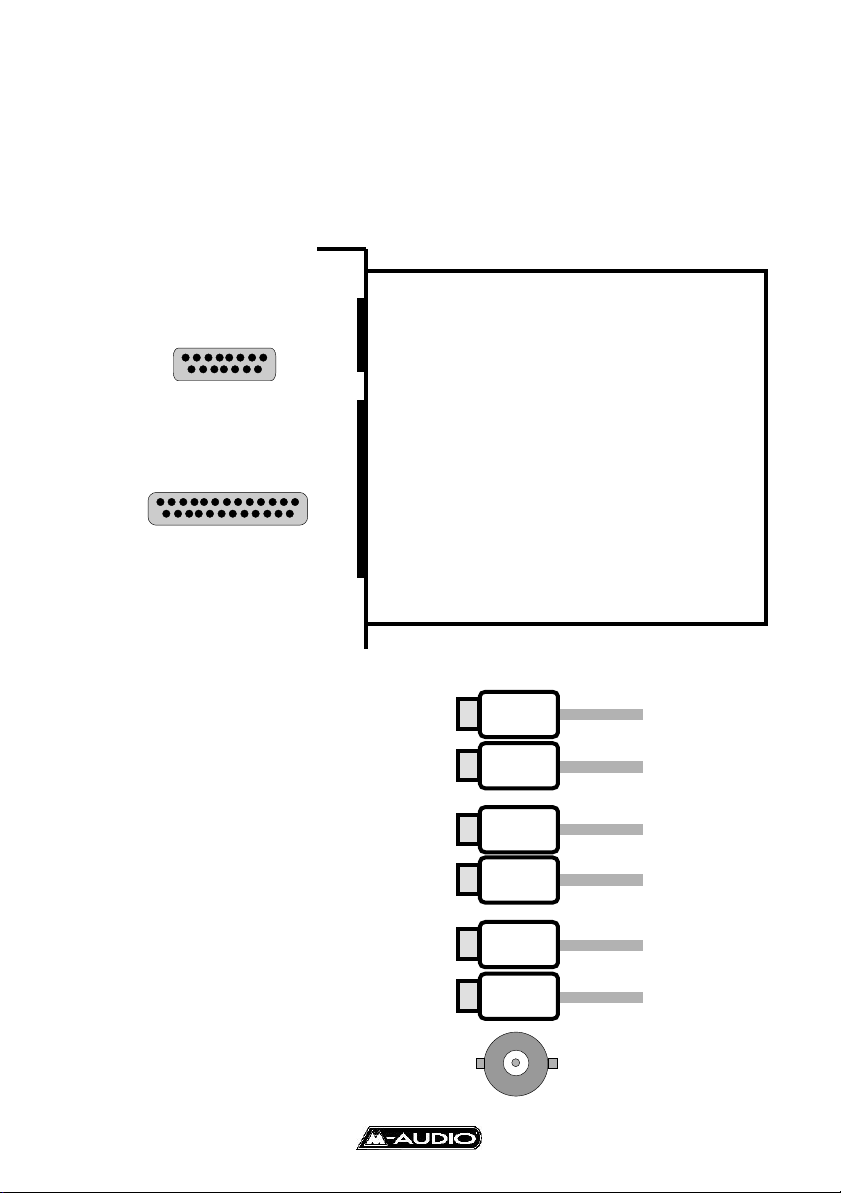
Anschlüsse Delta RBUS (PCI Karte/Kabelpeitsche)
Schliessen Sie Ihr RBUS-Gerät an den auf der Karte vorgesehenen Anschluss
an.
Weiter bietet Ihnen die Karte über die Kabelpeitsche Anschlussmöglichkeiten für
digitale und analoge Geräte sowie einen WordClock-Ausgang.
Delta RBUS gibt im Wiedergabe-Modus grundsätzlich WordClock mit der aktiven
Anschluss für Kabelpeitsche
RBUS- Anschluss
Kabelpeitschen-Anschlüsse: SP/ANA
Digital Eingang, koax
Digital Eingang, koax
Analog Eingang Links, koax
Analog Eingang Rechts, koax
Analog Ausgang Links, koax
Analog Ausgang Rechts, koax
Wordclock Ausgang, BNC
6
www.m-audio.de
S/P I
S/P O
In L
In R
Out L
Out R
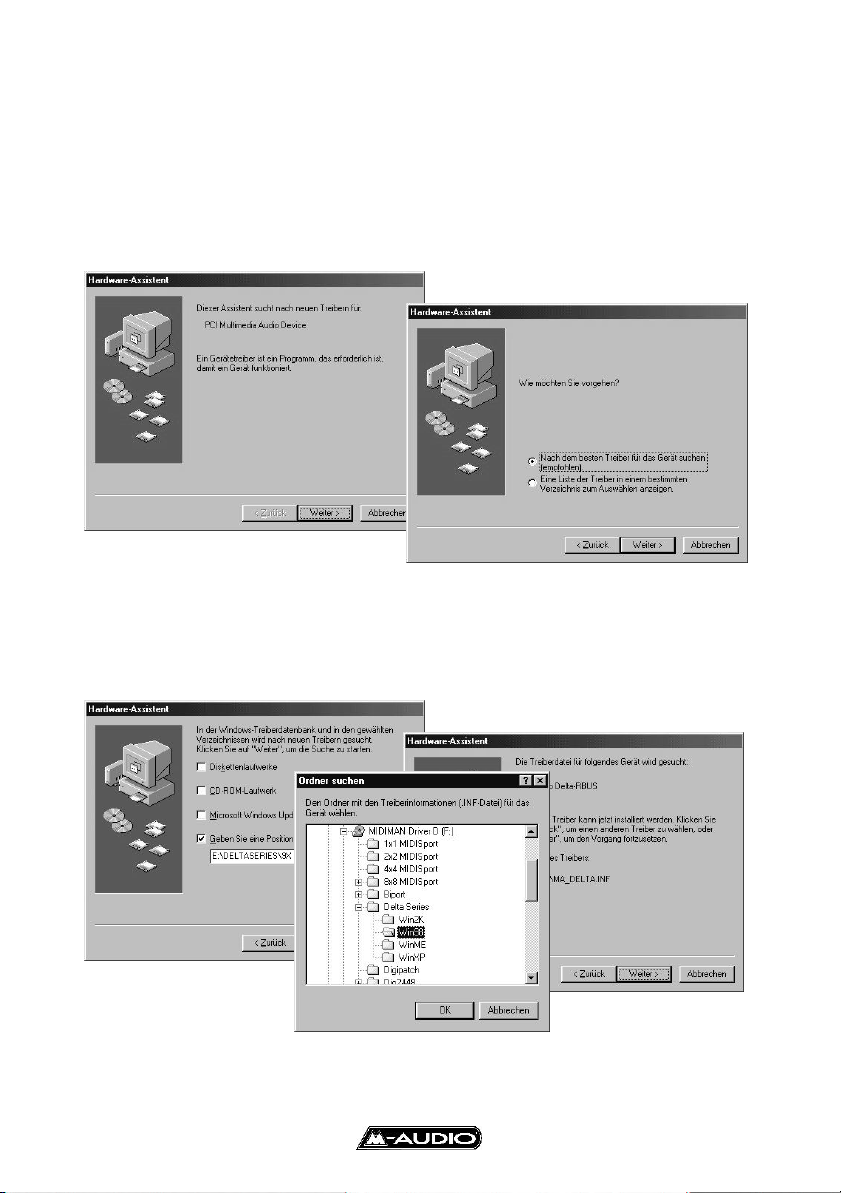
Windows 9x Installation
Windows 95/98/ME sollte beim Systemstart eine neue Hardware Komponente
finden. Gehen Sie jetzt wie folgt vor:
Windows 98
(VXD-Treiber Version 4.x)
Der Hardware Assistent bietet Ihnen die Bereitschaft zur Installation einer
neuen Hardwarekomponente (PCI-Multimedia Device) an, klicken Sie zweimal
auf Wei
& Legen Sie die MIDIMAN/M-Audio Treiber CD-ROM ein.
& Haken Sie das Feld Geben Sie eine Position an.
& Durchsuchen Sie Ihre Treiber-CD nach folgendem Ordner:
ter.
CD-Laufwerk -> DELTA SERIES -> Win98, OK
*)
& Der Installationsvorgang beginnt, wenn Sie mit Weiter bestätigen.
*)
Der Pfad kann logisch aufgebaut variieren, Stand CD-Version 060602 (Treiber 4.x.42)
www.m-audio.de
7
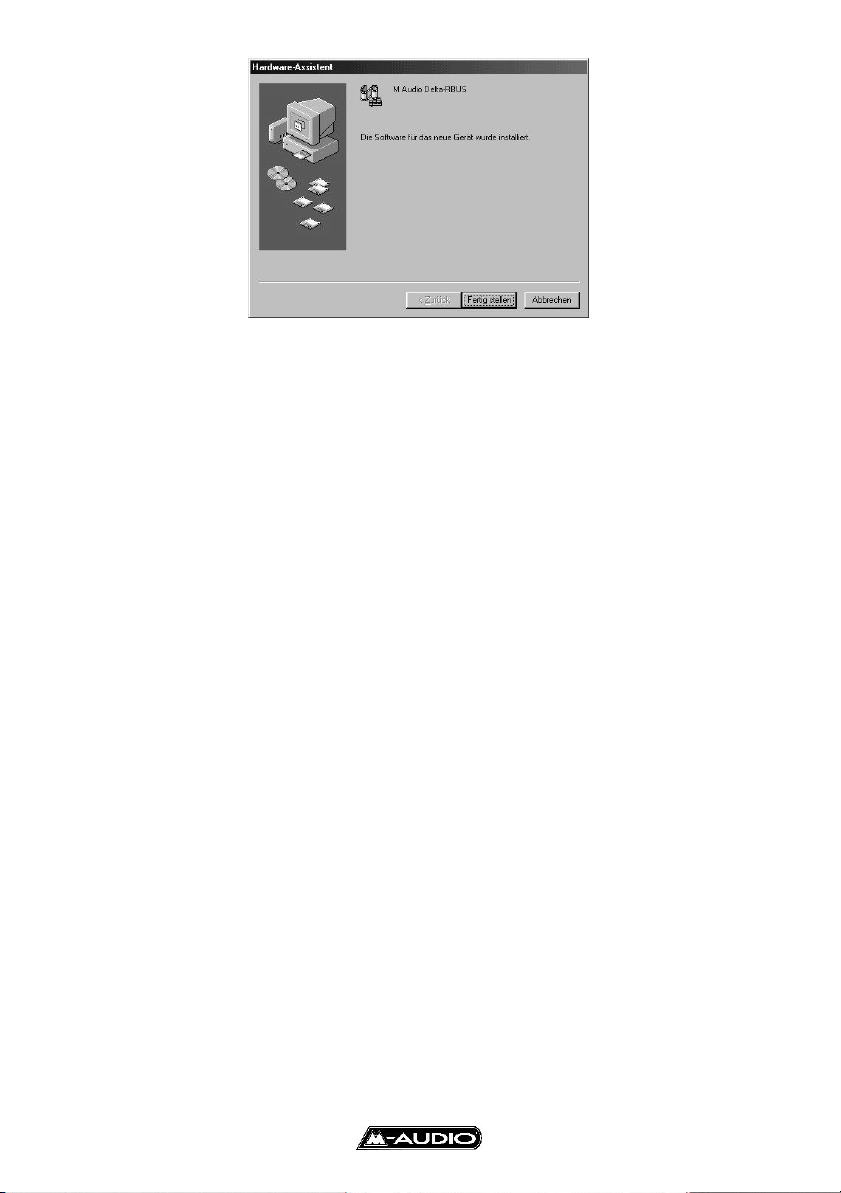
& Klicken Sie auf Fertigstellen um den Installationsvorgang abzuschliessen.
Windows ME (VXD-Treiber Version 4.x)
Die Installation verläuft prinzipiell wie bei Windows 98.
& Der Hardware Assistent bietet Ihnen die Bereitschaft zur Installation einer
neuen Hardwarekomponente an, klicken Sie auf Weiter.
Legen Sie die MIDIMAN/M-Audio Treiber CD-ROM ein.
& Das Feld Wechselmedien darf nicht angehakt sein.
& Haken Sie das Feld Geben Sie eine Position an.
& Durchsuchen Sie Ihre Treiber-CD nach folgendem Ordner:
CD-Laufwerk -> DELTA SERIES -> ME, OK
*)
Klicken Sie auf OK und Weiter. Der Kopiervorgang beginnt.
& Klicken Sie anschliessend auf Fertigstellen.
Windows 95 (VXD-Treiber Version 4.x)
Die Installation verläuft prinzipiell wie bei Windows 98.
& Der Hardware Assistent bietet Ihnen die Bereitschaft zur Installation einer
neuen Hardwarekomponente an, klicken Sie auf Weiter.
Legen Sie die MIDIMAN/M-Audio Treiber CD-ROM ein.
& Durchsuchen Sie Ihre Treiber-CD nach folgendem Ordner
CD-Laufwerk -> DELTA SERIES -> Win98, OK
& Klicken Sie auf OK und Weiter. Der Kopiervorgang beginnt.
& Klicken Sie anschliessend auf Fertigstellen.
*)
Falls Sie aufgefordert werden den Gerätetyp anzugeben, Delta TDIF ist ein
Audio , Video und Game Controller.
Gegebenenfalls müssen Sie Windows neustarten.
*)
Der Pfad kann logisch aufgebaut variieren, Stand CD-Version 060602 (Treiber 4.x.42)
8
www.m-audio.de

Windows NT Installation (NT-Treiber Version 4.x)
Für den Einsatz unter Windows NT ist mindestens Service Pack 4 empfohlen.
Windows NT verfügt nicht über eine automatische Hardware-Erkennung, für die
manuelle Installation gehen Sie jetzt wie folgt vor:
Arbeitsplatz->Systemsteuerung->Multimedia->Geräte
& Klicken Sie auf hinzufügen und wählen Sie nicht aufgeführter oder
aktualisierter Treiber.
& Geben Sie nun das Verzeichnis an, indem sich die OEMSETUP.INF Datei des
Delta NT-Treibers befindet (z.B. A:\ oder D:\DELTA SERIES\WinNT falls D: Ihr
CD-ROM Laufwerk ist), klicken Sie auf OK.
*)
& Wählen Sie nun den Typ Ihrer M Audio Delta Karte aus und klicken Sie auf OK.
& Der Kopiervorgang beginnt, am Ende müssen Sie mit Neustart die Installation
abschliessen.
Windows 2000/XP Installation (NT-Treiber Version 4.x)
Windows 2000 und XP arbeiten am besten mit WDM-Treiber (Windows Driver
Model, siehe S.10). Wenn Sie mit einer Software arbeiten möchten, die nur
eingeschränkt WDM-Treiber unterstützt können Sie den NT-Treiber zur
Installation verwenden.
Für ASIO/EASI Programme sollten Sie unbedingt den WDM-Treiber
(S.10) verwenden.
& Erfragen Sie beim Hersteller Ihrer Software die WDM-Treiber Kompatibilität.
& Stellen Sie die Treibersignierung auf Ignorieren (Systemsteuerung-
>System->Hardware->Treibersignierung).
& Definieren Sie über die Treiberauswahl im Gerätemanager die Eigenschaften
des Computers auf STANDARD PC .
& Die Automatische Erkennung der Delta Karte beginnt.
& Klicken Sie auf Nein (Manuelle Treiberwahl).
& Wählen Sie Andere Quelle angeben. Klicken Sie auf Weiter.
& Klicken Sie auf Durchsuchen.
& Geben Sie nun das Verzeichnis an, indem sich die OEMSETUP.INF Datei des
Delta NT-Treibers befindet (z.B. A:\ oder D:\Delta Series\WinNT falls D: Ihr
CD-ROM Laufwerk ist), klicken nun Sie auf OK.
& Es erscheint nun der Typ der Delta Karte, klicken Sie auf Weiter.
& Starten Sie den Rechner neu.
**)
*)
Achtung: Dieser Treiber unterstützt kein ASIO oder EASI, verwenden
Sie für ASIO/EASI Programme den WDM-Treiber, siehe S.10.
*)
Der Pfad kann logisch aufgebaut variieren, Stand CD-Version 060602 (Treiber 5.x.22)
**)
Durch die Definition als Standard PC verliert der Computer Powermanagment- sowie die Auto-Shutdown-Funktion.
www.m-audio.de
9

Windows 2000/XP Installation (WDM-Treiber Version 5.x)
Wenn Sie mit einer Software arbeiten möchten, die ASIO /EASI Treiber unter
Windows 2000/XP unterstützt sollten Sie den WDM-Treiber zur Installation
verwenden, ebenso für Nicht-ASIO/EASI, die volle WDM Treiber-Unterstützung
besitzen, für alle anderen Fälle sollte der WinNT Treiber verwendet werden (S.10).
! Klicken Sie im Willkommens-Fenster auf Software von einer Liste...
! Durchsuchen Sie nun die Treiber-CD nach dem entprechenden Treiber:
CD-Laufwerk -> DELTA SERIES -> WinXP
*)
! Klicken Sie auf OK.
*)
Der Pfad kann logisch aufgebaut variieren, Stand CD-Version 060602 (Treiber 5.x.27)
10
www.m-audio.de

! Der Treiberpfad erscheint. Klicken Sie auf Weiter.
Während des Kopiervorgangs wird die Treibersignatur geprüft (Logo Test).
!
*)
Klicken Sie auf Installation fortsetzen.
Nach dem Kopiervorgang erscheint folgendes Fenster:
!
! Klicken Sie auf Fertigstellen. Die Delta Karte ist nun betriebsbereit.
*)
Der Pfad kann logisch aufgebaut variieren, Stand CD-Version 060602 (Treiber 5.x.27)
www.m-audio.de
11

Installation unter Mac OS 8.5-9.x
Auf Macintosh Computern müssen Sie nicht alle Treiber installieren. Wenn Sie
das MIDI-Interface der Delta Karte nicht verwenden möchten brauchen Sie
OMS, den Pace Floppy Enabler sowie den OMS Treiber nicht zu installieren.
! Legen Sie die MIDIMAN/M-Audio CD ein.
! Installieren Sie OMS 2.3.8, öffnen Sie dafür den Ordner OMS 2.3.8 und
starten Sie Install OMS 2.3.8. (Wenn Sie Mac OS 9.x verwenden benötigen
Sie zusätzlich den Pace USB Floppy Enabler, siehe M-Audio Webpage).
! Öffnen Sie nach dem Neustart den Ordner Delta RBUS und starten Sie den
Delta Installer, dieser legt die Treiberdateien in die entsprechenden
Zielordner:
! Systemtreiber Delta RBUS Driver -> Systemordner
Systemerweiterungen
! Delta OMS Driver in den Systemordner OMS Folder
! Konfigurations-Panel DeltaPanelPPC -> Systemordner Kontrollfelder mit
Alias auf dem Schreibtisch/Desktop
! ASIO Treiber -> Delta RBUS ASIO Ordner auf dem
Desktop/Schreibtisch Legen Sie einen dieser Treiber in den ASIO Ordner
der ASIO-Anwendung z.B. Wenn Sie mit einem Programm arbeiten, welches
ASIO2 Unterstützung bietet (z.B. Logic oder Cubase) legen Sie den Treiber
ASIO2 Delta RBUS in den ASIO-Ordner der Software. Für Reason, Native
Instruments Stand Alone Programme, Metro und ältere Cubase Versionen
verwenden Sie bitte den ASIOv3 Delta RBUS Treiber. Der ASIO1 Delta RBUS
Treiber ist z.B. geeignet für Peak.
! Stellen Sie das Kontrollfeld Ton auf Integriert, wenn Sie mit dem ASIO
arbeiten
! Wenn Sie mit einem Programm arbeiten, welches nur Soundmanager
unterstützt wählen Sie im Kontrollfeld Ton Delta und selektieren Sie im
Delta Control Panel unter Soundmanager den Ein- und Ausgang.
! Starten Sie Ihren Rechner jetzt neu.
Delta RBUS ist bereit für den Einsatz. Konfigurieren Sie nun OMS (S.13)
12
www.m-audio.de

OMS Konfiguration
& Während des OMS Setups sollte kein MIDI-Gerät angeschlossen sein
& Starten Sie im Opcode -> OMS Application Ordner das OMS Setup
& Klicken Sie auf Create NEW Studio Setup (1)
& Starten Sie Search (2)
& Selektieren Sie das erkannte MIDI-Interface Delta (3) und
den MIDI-Port
& Speichern Sie die Einstellung als My Studio Setup.(5)
. (4)
aktivieren Sie
(1)
(3)
(2)
(4)
(5)
OMS Test
Verbinden Sie ein Keyboard mit dem MIDIEingang des Delta MIDI-Interfaces, schliessen
Sie an den MIDI-Ausgang einen Klangerzeuger
an.
Starten Sie den Studio-Test über den
Menüpunkt Studio.
Klicken Sie mit der auf die Klaviatur und ein
Akkord wird am MIDI-Ausgang ausgegeben.
Drücken Sie eine Taste am Keyboard und aus
dem Macintosh-Lautsprecher ertönt “Music”.
www.m-audio.de
13

Installation unter Mac OS X
Systemvoraussetzung ist OS X 10.1 oder höher.
Für die Installation des Treibers müssen Sie Administrator-Rechte besitzen.
Doppelklicken Sie auf den Treiber MAudioDelta.tar.gz um den Installer zu
entpacken. Führen Sie nun das erzeugte Installer Package MAudioDelta.pkg
aus. Während der Installation muss das Passwort eingegeben werden.
Nach dem Neustart ist Ihre Delta Karte einsetzbar. Das Control Panel befindet
sich im Applications-Ordner.
Der OS X Treiber unterstützt bis zu 4 gleiche oder unterschiedliche Karten der
Delta Serie.
Innerhalb des Control Panels können
Sie eine VU-Meter Anzeige der
Eingangs- bzw. Wiedergabekanäle
starten. Klicken Sie auf Small VU um
dies auszurufen und Show Panel um
das ganze Control Panel sichtbar zu
machen.
*)
Der Pfad kann logisch aufgebaut variieren, Stand CD-Version 060602 (Treiber 1.0.1d3)
14
www.m-audio.de

Delta Control Panel
Delta Control Panel für Windows
in der Systemsteuerung
Über das Control Panel ist Delta Digital Audio Interface konfigurierbar und
steuerbar.
auf dem Desktop
Legen Sie sich dieses Symbol auf den Desktop, ziehen Sie hierfür das Symbol
aus der Systemsteuerung auf Ihren Hintergrund.
als Shortcut
Sie können sich einen ‘Shortcut’ (Tastaturkürzel) erstellen indem Sie das
Symbol auf dem Hintergrund mit der rechten Maustaste anklicken ->
Eigenschaften, klicken Sie auf das Feld ‘Tastenkombination’, drücken Sie nun
die Tastenkombination, die Sie als ‘Shortcut’ wünschen, z.B. Shift+F12.
Beachten Sie das diese Tastenkombination für keine weiteren ‘Shortcuts’
verfügbar ist. (Wählen Sie z.B. nicht STRG+V, dies ist der Standard Shortcut
für ‘Einfügen’)
im Startmenü
Wenn Sie das Control Panel über das Startmenü starten möchten, gehen Sie
wie folgt vor:
Klicken Sie mit der rechten Maustaste auf die Taskleiste -> Eigenschaften ->
Programme im Menü Start -> Erweitert
Ziehen Sie das Symbol aus der Systemsteuerung in das Menü.
Delta Control Panel für Mac OS
Der Installer erstellt automatisch ein Alias DeltaPanelPPC auf Ihren
Hintergrund, Das Panel selbst liegt im Systemordner Kontrollfelder.
Unter Mac OS X können Sie auch das Dock zum Ablegen des Panels
verwenden.
Die Grundfunktionen des Control Panels sind mit denen des PCs
identisch,unterschiedlich sind lediglich einige Begriffe wie z.B. Wave(=ASIO).
Delta Control Panel für Linux (in Vorbereitung)
Unter Linux ist das Control Panel ein eigenständiges Programm, das separat
erhältlich ist. Systemtreiber für ALSA und Opensound, sowie das Panel erhalten
Sie über die M-Audio Internetseite.
www.m-audio.de
15

Delta Control Panel
Monitor Mixer
Alle Delta-Karten verfügen über einen internen 36Bit Hardware Mixer. In
diesem Menü können Sie diesen einstellen.
Veränderungen in diesem Fenster zeigen nur Wirkung für RBUSAusgang 1/2 (H/W Out 1/2) und/oder den Analog/Digital-Ausgang
der Kabelpeitsche (H/W Out SP/ANA). Die Ausgabe des Analog/
Digital-Ausgangs erfolgt parallel.
Um den Monitor Mixer zu aktivieren müssen Sie den entsprechenden
Kanal im Patchbay/Router als Monitor Mixer definieren (siehe S.16).
Sie können jeden Eingang und jeden Bus-Ausgang (Software-Playback)
individuell einstellen und auf den Monitorausgang routen. Deaktivieren Sie
Mute für den entsprechenden Kanal, den Sie über den Monitor abhören
möchten. Stellen Sie über die Fader die Abhörlautstärke für die einzelnen
Eingänge bzw. Bus-Ausgänge ein (meistens 0dB).
Durch Anhaken des Stereo Gang Feldes werden die Eingänge bzw. BusAusgänge paarweise miteinander verbunden. Unter den Volume-Reglern
befinden sich Panorama Fader. Diese sind im Standardmodus Kanal 1 (links),
Kanal 2 (rechts), Kanal 3 (links) usw. Das Mausraster für Panorama arbeitet in
8er Schritten, für Feineinstellungen können Sie die Pfeiltasten der Tastatur
verwenden.
Um schnell einen Kanal abzuhören klicken Sie auf Solo, nur dieser Kanal wird
über den Monitor hörbar, alle anderen Kanäle werden automatisch auf Mute
gelegt. Eine Zuschaltung weiterer Kanäle ist möglich.
Master Volume zeigt die aktuelle Gesamtlautstärke des Monitor-Ausgangs, bzw.
Aufnahmelautstärke des Aufnahmekanals Mon.Mixer, der zusätzlich zu den
physikalischen Eingangskanäle zur Verfügung steht.
16
www.m-audio.de
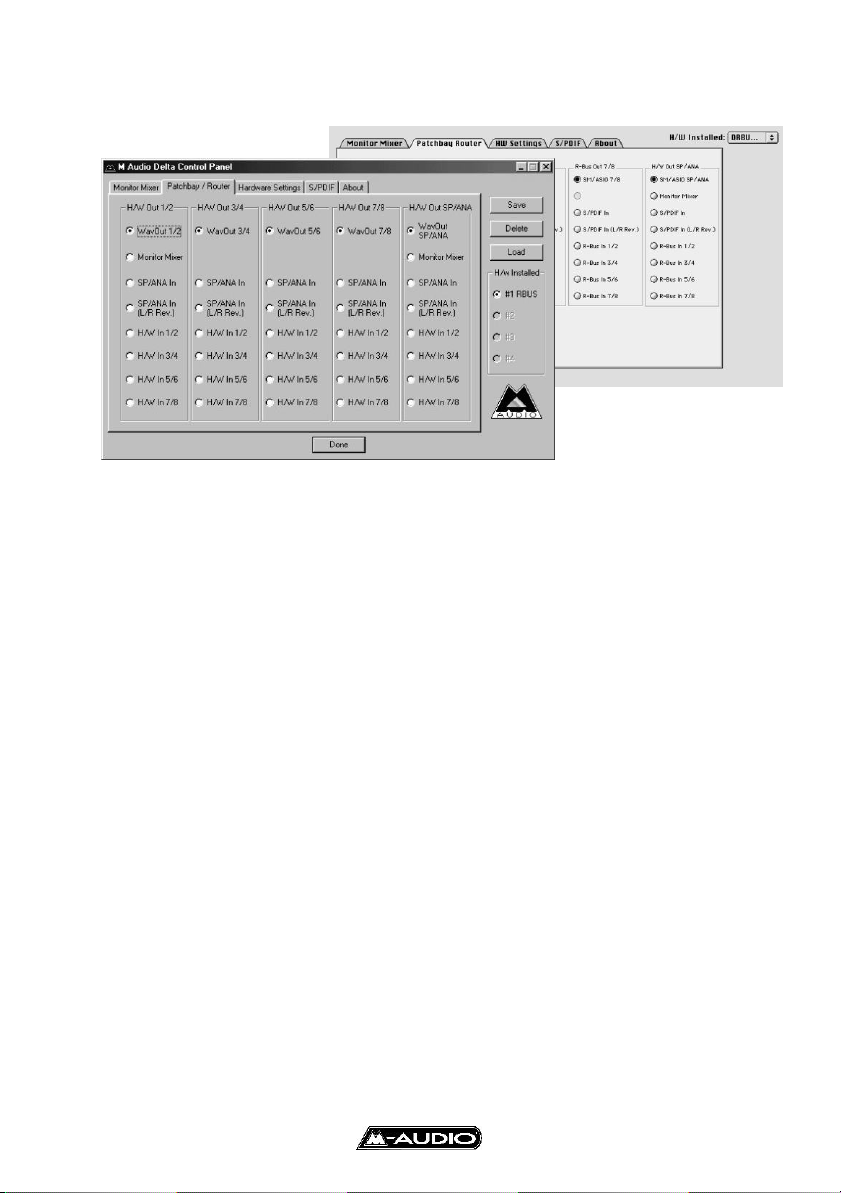
Delta Control Panel
Patchbay/Router
In diesem Menü können Sie die Ausgänge Ihrer Delta Karte definieren.
Wählen Sie:
Wave Out x/x, für die Wiedergabe einer Audiodatei über Software
Monitor Mixer, für die Aktivierung des Monitor Mixers (S. 15)
SP/ANA In, für das Abhören des Analog oder Digitaleingangs (Taktgeber S/PDIF
In, S.17)
SP/ANA In (L/R Rev), für das Abhören des Digitaleingangs, Signal invertiert
HW In x/x, für das Abhören des RBUS-Eingangs x/x
Jeder Ausgang ist unabhängig konfigurierbar.
Die Einstellungen für SP/ANA Out gelten für Digital Ausgang und
Analogausgang der Kabelpeitsch gleichzeitig.
RSUB->S/PDIF und RBUS->Analog Mixdown
Aktivieren Sie Monitor Mixer für den SP/ANA-Ausgang und Sie können
einzelne oder alle RBUS-Kanäle auf den SPDIF und Analog-Ausgang
ausgeben und erhalten so einen Mixdown.
Sie können den Monitor Mixer auch aufzeichnen. Aktivieren Sie hierfür
den Aufnahmekanal Mon.Mixer in Ihrer Recording-Software und
schalten Sie den SP/ANA-Ausgang auf Monitor Mixer um das
Gesamtklangbild der Delta-Karte (alle im Fenster Monitor Mixer
aktivierten Kanäle) vorzuhören und entprechend aufzuzeichnen.
www.m-audio.de
17

Delta Control Panel
Hardware Settings
Master Clock bestimmt den Taktgeber auf den sich die Delta Karte
synchronisiert, Standard ist Internal Xtal, empfohlen für Wiedergabemodus
und Aufnahmemodus analoger Quellen.
Um von einer RBUS-Quelle Audiosignale in den Computer zu übertragen muss Delta RBUS als Slave eingestellt werden -> RBUS Clock.
Bei Verwendung des Digitaleingangs muss als Taktgeber S/PDIF In
eingestellt sein.
Input Audio Source bestimmt entweder den Digital oder den Analog Eingang
als Eingang 9/10, die Audio-Ausgabe erfolgt auf beiden Ausgängen.
Im Bereich Codec Sample Rate können Sie eine bestimmte Abtastrate
erzwingen, wählen Sie hierfür die gewünschte Sample Rate und haken Sie Rate
locked an. Das Menü S/PDIF Sample Rate ist nur verfügbar, wenn der
Taktgeber der Digitaleingang ist. Stellen Sie hier die Sample Rate des
anliegenden Digitalsignals ein.
Das Feld MultiTrack Driver Devices sollte auf Single and In-Sync stehen um bei
Aufnahme während der Wiedergabe (Record While Playing) Start-Stop
Synchronität sicherzustellen. Wählen Sie Multiple card Sync für MultikartenBetrieb oder Independent um jeden Ein- bzw. Bus-Ausgang individuell
anzusteuern.
DMA Buffer Sizes regelt die Verzögerungs- und Zugriffszeit (Latenzzeit) Ihrer
Delta Karte. Je niedriger der Wert desto schneller reagiert die Karte auf Effekte
wie z.B. Lautstärke, die Sie über Ihre Software steuern. Treten
Klangveränderungen und sogenannte Pops auf ist der Wert zu niedrig
eingestellt. Empfohlene Einstellung ist 336 Samples oder niedriger.
Ab Treiber Version 4.x.29 können Sie über die Funktion “Disable Control ...”
ASIO-basierenden Musikprogrammen den Zugriff auf die Delta Control Panel
Einstellungen verweigern (Direct Monitoring). Ab Treiber Version 4.x.42 können
Sie die MultiClient ASIO Funktion deaktivieren, falls bei niedrigen Latenzzeiten
Störgeräusche auftreten.
17
www.m-audio.de

Delta Control Panel
S/PDIF
Klicken Sie zuerst auf Advanced um eine komplettes Menü zu erhalten.
Wählen Sie als Digital Output Format zwischen:
Consumer, dementsprechend stehen im Advanced Settings Menü Einstellungen
zum Copy Mode SCMS (Original, Erste Generation, kein Kopierschutz) und
Emphasis zur Verfügung.
Professional, hier können Sie im Advanced Settings Menü Einstellungen zu
Data Type (Audio, Non Audio) und Emphasis vornehmen.
Über das Menü Digital Input ist entweder der elektrische (Koax) oder der
optische Eingang wählbar.
Sie können jederzeit mit Save/Load Ihre individuellen Einstellungen
abspeichern und laden. Wenn Sie mit Done das Fenster schliessen wird
die aktuelle Einstellung automatisch gesichert und beim nächsten Start
aktiviert.
Auf Macintosh können Sie mit Save as Preferences die Einstellung
sichern mit der der Computer starten soll.
www.m-audio.de
19

Multikarten Modus
Je nach Betriebssystem müssen die Karten
ggf. Über S/PDIF oder RBUS-Sync miteinander
verbunden und synchronisiert werden.
Schalten Sie unter H/W Installed zwischen bis zu
4 Karten (Multi-Card-Betrieb) um.
Die Delta Serie unterstützt sowohl Single Board
Multi Card Mode (z.B. 2 Delta RBUS)
als auch Mixed Board Multi Card Mode
(unterschiedliche Delta Karten)
Wählen Sie Single and In-Sync um alle Kanäle
einer Karte miteinander zu synchronisieren.
Stellen Sie Independent ein, um die Kanäle
einer Karte frei zu synchronisieren (z.B.
2 Programme greifen auf unterschiedliche
Kanäle einer Karte zu). Wählen Sie Multiple Card Sync um mehrere Delta
Karten miteinander zu synchronisieren, bei allen zu synchronisierenden Karten
muss diese Funktion angewählt sein.
Soundmanagereinstellungen (Macintosh)
Über das Kontrollfeld Ton (Mac OS 8/9) oder die System Preferences Ton (Mac
OS X) können Sie den Standard Ausgang Ihres Macintosh Sound Systems
definieren, hier am Beispiel von Delta Audiophile:
20
www.m-audio.de

Delta RBUS als Multimedia-Gerät (PC)
Über die Systemsteuerung->Multimedia können Sie Delta RBUS als
Multimediaschnittstelle definieren.
Im Bereich Audio sehen Sie die MME/Direct Sound Treiber für
Wiedergabe/Ausgang: 4 WavOut Delta RBUS + SP/ANA Delta RBUS
Aufnahme/Eingang:4 PCM In Delta RBUS, SP/ANA In Delta RBUS + Monitor
Auf diese Einstellungen greifen Standard Programme wie der Windows Media
Player zu. Über das hier eingestellte Gerät werden z.B. Windowsklänge, Video
Clips, usw. wiedergegeben.
CD-Audio Wiedergabe ohne Verbindungskabel (PC)
Die Audiokarten der Delta Serie verfügen nicht über einen internen Anschluss
eines CD-ROM-Laufwerks, wie Sie es von Soundkarten kennen.
Ein solches Kabel ist auch nicht nötig wenn Sie einer Software benutzen die
Digital Playback von CD-Audio unterstützt.
Folgende Programme unterstützen Digital Playback von CD-Audio:
Windows Media Player Version 7.0 oder höher.
Nullsoft Winamp mit CD-Reader Plugin.
Sonic Foundry Siren/Siren Express (Delta Bundle Software)
Anmerkung: Nicht alle CD-ROM Laufwerke bzw. Laufwerks-Controller
unterstützen diese Funktion.
www.m-audio.de
21

Geräteverwaltung in Windows (PC)
Über den Gerätemanager, den Sie über Arbeitsplatz->Systemsteuerung->
System erreichen, können Sie die Ressourcen und Treiberinformation der Delta
Karte prüfen. Der Gerätetyp ist Audio, Video und Game Controller.
Über Systemsteuerung->Mulimedia können Multimedia-Eigenschaften
überprüft werden
Im Gerätemanager finden Sie alle im Computer installierten Geräte, eine
Ressourcenübersicht erhalten Sie, wenn Sie doppelt auf Computer klicken.
Die Ressourcenübersicht gliedert sich in IRQ (Interrupt), E/A (Adresse), DMA
und Speicher. Entscheidend für die Funktionalität ist der IRQ (Interrupt), jeder
Interrupt sollte nur von einem Gerät und dessen Zuordnungseinheit (IRQHolder für PCI Steuerung) verwendet werden.
Unter Windows 2000/XP werden alle Interrupts über den ACPI Controller
(Advanced Configuration & Power Interface) gesteuert und haben den gleichen
Interrupt. Nicht jede Hardware ist für diese Betriebsart geeignet.
Sollten Störungen auftreten können Sie den Haupt-Treiber für den Computer
ändern: Gerätemanager->Computer->ACPI PC->Eigenschaften->Treiber
Wählen Sie über das Treiberauswahlfenster kompabiler Treiber den Standard
PC Treiber.
**)
Durch die Definition als Standard PC verliert der Computer Powermanagment- sowie die Auto-Shutdown-Funktion.
22
www.m-audio.de

Delta Fehlerbehebung
Aktuelle Informationen (Tipps & Tricks) sowie Treiber für sämtliche
Betriebssysteme (Download) finden Sie stets aktuell auf der Homepage:
http://www.m-audio.de
Problem: Die PCI-Karte wird vom Computer nicht oder fehlerhaft erkannt.
Lösung: Wechseln Sie den PCI-Steckplatz der Karte.
Problem: Bei der Wiedergabe und/oder Aufnahme treten regelmässig
Knackgeräusche auf.
Lösung: Schalten Sie für alle CD-ROM Laufwerke (auch DVD-, CD-R und
CD-RW Geräte) die automatische Benachrichtigung beim
Wechseln auf aus. Sie finden dieses Menü über
Systemsteuerung -> System -> Gerätemanager -> CD-ROM ->
Eigenschaften -> Einstellungen
Vermeiden Sie parallel aktive Programme z.B. Drucker- oder
Scanner-Monitor sowie spezielle Maustreiber (mit Sonderfunktionen).
Problem: Bei der Wiedergabe und/oder Aufnahme treten Störgeräusche auf.
Lösung: Verändern Sie die Puffereinstellung im Delta Control Panel ->
Hardware Settings.
Prüfen Sie den Treiber für die Audiokarte (aktuelle Version)
sowie Treiber für Hauptplatine bzw. Chipsatz (INF-Update für INTEL
oder 4In1 Update bei VIA)
Problem: Bei Ansteuerung der Karte tritt ein Störgeräusch (Click) auf.
Lösung: Achten Sie darauf das die Samplerate der Wavedatei und des
S/PDIF In den gleichen Wert hat wie im Delta Control Panel ->
Hardware Settings -> Codec Sample Rate, oder deaktivieren Sie
die Reset Rate When Idle-Funktion im selben Menü.
Problem: Die eingestellten Werte im Mixer Monitor zeigen keinen Effekt.
Lösung: Um die Lautstärke von anliegenden oder wiedergegebenen
Audiosignalen zu beeinflussen muss der Monitor Mixer
folgendermaßen eingestellt sein:
H/W Out 1/2 -> Monitor Mixer (Mixer wird auf den ersten
analogen Ausgang gelegt)
und/oder
H/W Out SP/ANA (Mixer wird auf den S/PDIF und Analog Ausgang
gelegt)
Problem: Der Monitor Mixer wird ständig automatisch verändert.
Lösung: Aktivieren Sie die im Delta Control Panel -> Hardware Settings die
Funktion Disable Control...by Audio Applications
www.m-audio.de
23

M-Audio,
MIDIMAN Deutschland
Kuhallmand 34, D-74613 Öhringen
Tel. 07941 98 700 0, Fax 07941 98 700 70
info@m-audio.de
http://www.m-audio.de
Technischer Support:
Mo-Do, 15-17 Uhr Tel. 07941 98 700 30
e-mail: support@m-audio.de
© MIDIMAN M-Audio BPR 8/2002 v.2.6
